用OMV系统搭建家用NAS
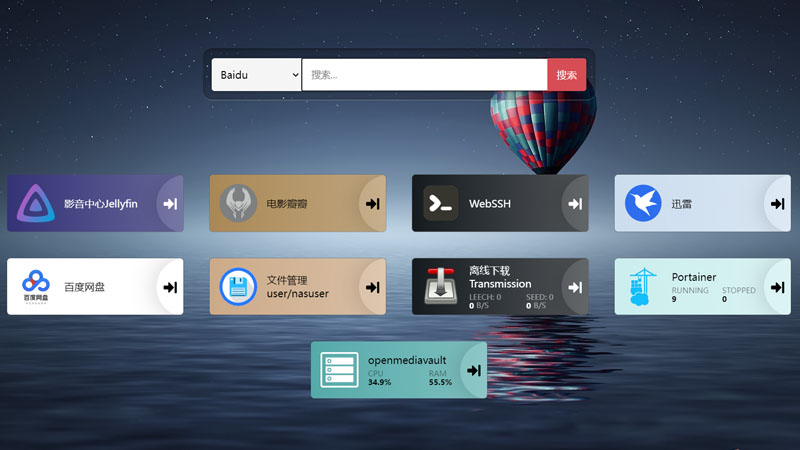
超低成本私有NAS 用OMV5打造轻量级家庭云服务器
序言:
你想不想…?
- 家里的电影,一人下载,全家同享。无论是手机、电视、电脑,打开就能看硬盘里下载好的电影?打造自己的家庭影音中心。
- 想下载电影、游戏等等,又不想开电脑,直接云下载?哪怕在外边,也能手机操控主机下载电影。
- 手机相册/文件自动云备份到硬盘上?
- 在单位、在外地也能随时访问、操控家里的文件。
- …
下面,由我给大家带来超低成本家庭NAS方案。
硬件配置: 咸鱼买的二手迷你主机(只有主机没有显示器)。看外观应该是ACEPC T11,Z8350处理器,4G内存64G固态硬盘,千兆网口双频wifi5+2.4G 一共268元。里面插了一个笔记本500G旧硬盘。全部加起来成本300块钱出头。
系统: 使用OpenMediaVault5(下文简称OMV5)系统作为NAS系统。为什么选OMV5?因为相比黑群晖之类的D版,用起来更省心,而且OMV系统本身免费,占用资源也不大,可以随时折腾。缺点嘛,系统偶尔会有一些毁灭性的BUG难以解决,网上资料也比较少,可能需要重装系统。所以最好电脑上用虚拟机同步装一遍OMV5系统(分配空间不要小于10G,否则装几个DOCKER就满了),需要捣鼓什么新东西,先在虚拟机上测试一遍,确保成功后再安装在真机上。
OMV5安装
首先从官网下载系统镜像https://www.openmediavault.org/download.html ,选择5版本(Old Stable),或者6版本。
PS:5和6的区别:OVM5/6系统需要安装OMV-Extras插件后,才能安装图形化的DOCKER和Portainer(NAS里几乎所有的要用的软件功能都需要在DOCKER中运行)管理界面。5可以本地安装OMV-Extras,而6只能通过github连网安装。国内github很不稳定,大概率无法访问。所以还是使用5比较保险。
安装步骤
- 给NAS主机插上显示器(可以是电脑显示器、电视机、或是视频采集卡连手机等),等装完系统后,就可以拔掉显示器了。
- 使用烧录软件把下好的系统镜像烧录到U盘中,并插入NAS主机。
- 重启NAS主机,把BIOS设置一下(不同机型开机可能需要按F2/F8/DEL),UEFI/Legacy Boot这一项,设置成“Legacy Only”;Security Boot改为Disable。最后设置成U盘启动。
- 按提示安装系统即可(具体安装图文教程直接在搜索引擎中找"OMV安装"即可,这里不再赘述,只讲一些避坑),语言就直接选中文就行,连网方式用wifi和网线均可。建议用网线,这样网速会快一些。安装时需要连网安装,所以有时可能会比较慢,耐心等待。最后安装完毕会提示拔出优盘,点击确认重启,点完确认需要等一会才会重启,千万不要直接等不及手动关机…
- 安装重启后在控制台输入用户名密码(root/*****)登录(这个也是今后SSH工具远程连接的用户名和密码),使用ip addr命令查看本机ip,比如说本机ip是192.168.1.999,这样就可以在同局域网的其他设备中通过:
http://192.168.X.X访问nas的管理界面了。 - 在局域网其他设备浏览器中输入nas的ip,例如:
http://192.168.X.X,可进入OMV的管理界面,并用admin/openmediavault登录。登录后,先修改管理界面的登录密码(这个密码和控制台的root密码是两码事)。然后进行一些初始设置。
系统设置
- 挂载硬盘:左边菜单“存储器-磁盘”中,添加移动硬盘(可能需要格式化),然后在“存储器-文件系统”中挂载该磁盘
- 添加共享文件夹和用户:在左边菜单“访问权限管理-用户”中,添加一个用户,可以给家人用。只需设置名称和密码。然后在“访问权限管理-共享文件夹”中,按需添加需要共享的文件夹。名称谁便填,设备选移动硬盘,路径是指在移动硬盘中的位置,例如“/”,就代表共享整个移动硬盘。“/movies”就代表共享移动硬盘里的movies文件夹。
- 开启共享协议和远程连接SSH:共享方式有FTP、SMB、NFS,一般开启SMB就够了,例如开启SMB协议并共享了movies文件夹,在家里电脑上如果想访问该文件夹,则在“此电脑”上点右键,“映射网路驱动器…”输入(区分大小写):
\\192.168.X.X\movies
- 然后开启SSH,开启这个以后,就可以通过SSH工具或者后边讲的网页版SSH远程操控控制台进行系统操作了。
安装DOCKER
方案1: 首先要安装OMV-Extras.org插件,下载插件文件到电脑上,在网页管理面板系统-插件-上传Extras文件,刷新后在插件列表中找到Extras进行安装。安装后左侧目录中找到OMV_Extras中,找到Docker标签页,点击下边docker的下拉按钮,点击安装。同样的方式找到Pointer点击安装。最后并点击OpenPointer进入Docker的图形化管理页面。
方案2: 如果家里网络能连接到github的话,在控制台用root权限执行以下命令也可以:
wget -O - https://github.com/OpenMediaVault-Plugin-Developers/packages/raw/master/install | bash
如果连接不上github,可以尝试把上面的链接替换成国内github代理的链接
方案3: 在控制台直接安装docker,以后操作均使用命令行,不使用图形化界面(也可以,docker命令比较简单,难度不大。本方案兼顾了想装OMV6但是连接不上github的问题)。具体流程详见本博客中《Linux中Docker的安装》一文。
安装docker
sudo apt-get install -y docker.io
启动docker服务
systemctl start docker
设置开机启动
systemctl enable docker
其他
可以试试安装Casa OS(教程自己找。CasaOS也自带Docker,可以省去本教程上文中docker的安装过程)
这样,一个家庭NAS的基础就打好了,目前,可以在电脑上映射网路驱动器,像访问自己的硬盘一样访问NAS主机的共享文件(可以上传电影)。也可以在电视盒子上添加共享的网络文件夹(可以浏览上传的电影)。也可以用手机APP访问共享文件夹(例如ES文件浏览器)。
如何进行NAS主机的文件管理、如何用NAS下载电影、如何打造家庭影音中心等,详见Docker的相关教程。
如果想通过外网访问家中NAS,可参见内网穿透相关教程。
以后,如果需要操作NAS系统,可以通过SSH软件进行远程连接或者通过Docker安装网页版SSH工具进行连接。
最后,可以把NAS的显示器给拔掉了。
故障处理
OMV WEB界面进不去解决方案
cat /var/log/syslog
查看系统日志确定错误原因
如果是PHP无法启动,则:
sudo mkdir /var/run/php
sudo apt install --reinstall php-fpm